Die Windows Tools zur Systemkonfiguration zum Behandeln von Problemen ist in allen Microsoft Windows Versionen leicht zu finden!Die Screenshots von Systemkonfigurationen sind unter Windows-10 gemacht worden, die Beschreibung ist aber auch für Windows 11, 8.1 und 7 gültig. 1.) ... Das Systemkonfigurationen Abfragen MSCONFIG in Windows!
|
| (Bild-1) Die Systemkonfiguration starten! |
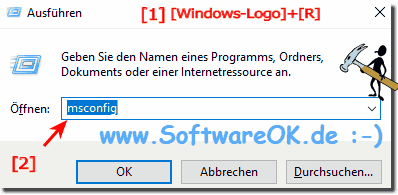 |
2.) Die Systemkonfiguration Tools in MSCONFIG!
In der Systemkonfiguration in dem Tab Tool zum Beispiel, ist eine Liste von Diagnosetools und anderen erweiterten Tools, die Sie ausführen können. In der Liste von Windows-Tools und Diensten, die in der Regel auf Ihrem Computer verfügbar sind, können diese Tools direkt aus MSConfig starten, indem Sie da entsprechende markieren und auf das Button Start Klicken!
Die Tools-Registerkarte ist praktisch da diese einen schnellen Zugriff auf verschiedene Windows-Tools und -Dienstprogramme ermöglicht, wie etwa die Systemwiederherstellung, die Computerverwaltung, den Ereignisbetrachter, die Eingabeaufforderung und mehr.
Wenn Sie Änderungen in MSConfig vornehmen und feststellen, dass Ihr Computer nicht mehr ordnungsgemäß startet, können Sie den Computer über die Registerkarte „Boot-Auswahl“ im abgesicherten Modus starten und die ursprünglichen Einstellungen wiederherstellen.
| (Bild-2) Systemkonfiguration Tools in Windows! |
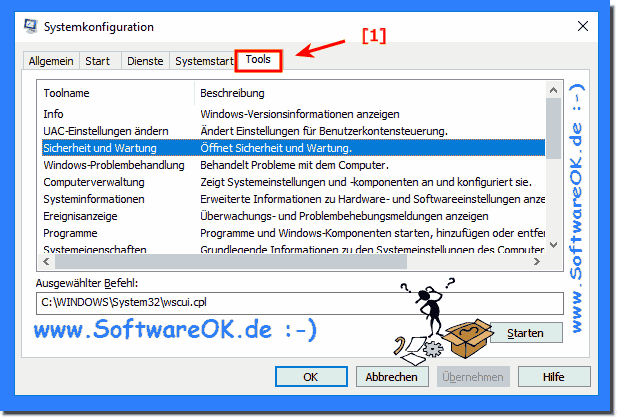 |
Wenn es um das Suchen und Lösen von Problemen geht, ist die Systemkonfiguration das Richtige!
3.) Wie man MSCONFIG Systemstart in Windows benutzt!
Windows enthält alle möglichen versteckten kleinen Dienstprogramme, mit denen Sie Systemeinstellungen konfigurieren und ändern können, die normalerweise in Bereichen wie der Systemsteuerung nicht sichtbar sind.MSCONFIG ALLGEMEIN!
Die erste Registerkarte, die standardmäßig ausgewählt wird, ist normalerweise immer die Registerkarte Allgemein .
Die erste Registerkarte, die standardmäßig ausgewählt wird, ist normalerweise immer die Registerkarte Allgemein .
Hier sehen Sie drei wählbare Optionsfelder unter der Überschrift Systemstartauswahl.
Normaler Systemstart wird standardmäßig ausgewählt, sofern nichts geändert wurde.
Diagnosesystemstart startet Windows in einem "abgespeckten" Funktionsmodus, der dem abgesicherten Modus ähnelt, aber nicht dasselbe ist. Wenn Sie diese Option auswählen, denken Sie daran, sie zu ändern, wenn Sie mit der Fehlerbehebung fertig sind, oder Windows startet auf diese Weise weiter.
Normaler Systemstart wird standardmäßig ausgewählt, sofern nichts geändert wurde.
Diagnosesystemstart startet Windows in einem "abgespeckten" Funktionsmodus, der dem abgesicherten Modus ähnelt, aber nicht dasselbe ist. Wenn Sie diese Option auswählen, denken Sie daran, sie zu ändern, wenn Sie mit der Fehlerbehebung fertig sind, oder Windows startet auf diese Weise weiter.
| (Bild-3) Die Systemkonfiguration Tools Allgemein! |
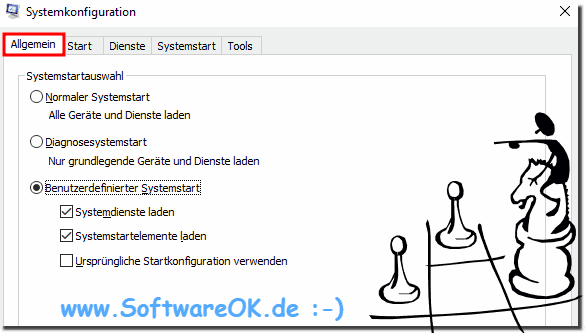 |
4.) Weitere Tipps zu der Systemkonfigurationen in Windows und Co.!
Es ist wichtig zu beachten, dass MSConfig ein leistungsstarkes Tool ist, das nur von erfahrenen Benutzern verwendet werden sollte. Das Deaktivieren wichtiger Systemdienste oder das Entfernen von Startprogrammen kann zu Instabilität oder Funktionsproblemen führen. Wenn Sie nicht sicher sind, welche Änderungen Sie vornehmen sollten, sollten Sie MSConfig nicht verwenden oder professionelle Hilfe in Anspruch nehmen.
►► Windows 10 / 11 als Standard-Boot-Eintrag (Betriebssystem) einstellen!
In neueren Windows-Versionen, insbesondere Windows 10 und Windows 11, sind viele Funktionen von MSConfig in anderen Systemverwaltungstools und im Task-Manager konsolidiert, um die Benutzerfreundlichkeit zu
verbessern und das Risiko von Fehlkonfigurationen zu verringern.
►► Wo finde ich Start-Einstellungen von Windows?
Auf der Registerkarte „Erweitert“ können Sie verschiedene erweiterte Start- und Prozessverwaltungsoptionen anzeigen und konfigurieren. Hier können Sie beispielsweise die Anzahl der Prozessoren festlegen, die beim Start verwendet werden sollen.
►► CPU-Anzahl für Windows bei Neustart konfigurieren!
MSConfig kann auch zur Fehlerbehebung verwendet werden. Wenn Sie Probleme mit Ihrem Windows-Computer haben, können Sie bestimmte Dienste oder Programme vorübergehend deaktivieren, um festzustellen, ob sie die Ursache des Problems sind.
FAQ 100: Aktualisiert am: 28 September 2023 13:43
